电脑黑屏问题全面解析:从原因排查到高效解决的专业方案
- 问答
- 2025-10-09 18:27:25
- 55
哎,又黑屏了!这大概是每个用电脑的人都经历过的、最让人心头一紧的瞬间,你说它彻底坏了吧,好像又不是;但它就那么黑着脸对着你,一言不发,真是又气又无奈,网上搜教程,动不动就是“重启试试”、“检查连接”,这些正确的废话谁不知道啊?今天咱们就别来虚的,我结合自己帮朋友修电脑和无数次被自己电脑“背刺”的血泪史,来聊聊怎么把这黑乎乎的屏幕给“聊”亮了。
第一部分:先别慌,从“傻子排查法”开始
相信我,大部分黑屏问题,根源都简单得让你想笑,一上来就想着重装系统、送修,纯属自己吓自己。
我的个人铁律是:先外后内,先软后硬。 啥意思?就是从电脑外面能摸到的东西开始查,再从软件层面找原因,最后才考虑是不是硬件真坏了。
-
案例1: 我有个设计师朋友,深夜赶稿,屏幕突然黑了,当场差点心梗,打电话给我,声音都抖了,我问的第一个问题是:“你显示器电源灯亮吗?”他沉默了三秒钟,然后说:“……我好像踢到插排开关了。” 问题解决,第一步,请用你的慧眼检查:显示器电源线插紧了吗?主机电源线呢?插排通电了吗?(对,别笑,这种事我干过不止一次)如果是笔记本,你是不是忘了插电源,电池早就耗光了?
-
案例2: 另一个常见乌龙是信号线,特别是用台式机的,那根连接主机和显示器的HDMI或者DP线,有时候会松动的,我习惯性地会把它两头都拔下来,用嘴吹吹(虽然可能不科学,但成了我的仪式感),再重新插紧,有独立显卡的话,一定要确认线是插在显卡上,而不是主板的接口上!
如果这些“外围”检查都过了,电脑开机有声音(比如听到Windows登录声),但屏幕还是黑的,那大概率是显示器或连接线本身的问题,有条件的话,换根线或者换个显示器试试,立马见分晓。

第二部分:傻子排查法”无效,进入“深度猜心模式”
这时,电脑可能不是完全没反应,而是有某种“征兆”,我们需要像老中医一样“望闻问切”。
-
情况A:开机有Logo,进系统前黑屏。 这通常是个好消息,说明核心硬件没大毛病,问题可能出在系统引导、驱动冲突,特别是显卡驱动上。
- 我的思路: 疯狂按F8(或Shift+F8,看电脑品牌)尝试进入安全模式,如果能进去,那基本实锤是软件或驱动问题,我上次遇到这个,是因为手贱更新了一个测试版的显卡驱动,进安全模式后,直接打开设备管理器,把显示适配器里的显卡“卸载驱动”,然后正常重启,系统会用一个基础驱动先顶着,屏幕大概率就亮了,之后再老老实实去官网下个稳定版驱动装上。
- 个人见解: 我现在对Windows自动更新驱动这个功能持保留态度,它经常“好心办坏事”,我倾向于在官网下载好驱动后,手动安装,并选择“清洁安装”选项。
-
情况B:开机啥也没有,风扇转,但无Logo。 这有点棘手了,问题可能深入到硬件层面,但也别急着判死刑。
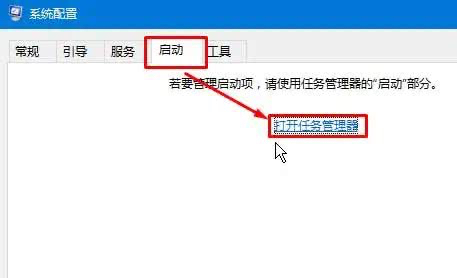
- 内存条接触不良是头号嫌疑犯! 这是最经典、也最容易自己解决的问题,关机、断电(笔记本拔电池),打开机箱,找到内存条,把它拔下来,用橡皮擦或者干纸巾狠狠擦拭那个金色的触点(金手指),然后再用力插回去,你会惊讶于这个简单操作的成功率,我帮学弟修电脑,十次有六七次是靠这招“续命”成功的。
- 清灰! 电脑用久了,里面灰尘堆积可能导致短路或散热不良,有一次我的旧电脑黑屏,拆开一看,散热器上的灰都快能种花了……清理干净后,奇迹般地点亮了。
第三部分:当以上都救不了,可能是“真·硬件危机”
如果清内存、放电(拔掉主板上的纽扣电池几分钟)都试过了,屏幕依然漆黑一片,那就要考虑更严肃的问题了:电源坏了、主板电容爆了、或者显卡/CPU驾鹤西归。
到了这一步,对于大部分普通用户,我的建议是:可以考虑送修了。 因为再往下就需要替换法来排查,比如找个好的电源换上试试,这不是一般人家里能具备的条件,如果你是个DIY爱好者,那又是另一个充满乐趣(和风险)的折腾过程了。
最后聊点感受
对付电脑黑屏,其实很像人生中遇到的很多突发问题。 panic 是解决不了任何事情的,反而会让你做出错误的判断,最有效的办法,就是沉住气,一步一步来,从最简单、最可能的地方入手排除,你以为的天大的麻烦,其实只是电源线没插好。
希望下次你的屏幕再黑脸时,你能淡定地想起这篇文章,然后像老朋友一样对它说:“别闹了,我知道问题在哪儿。” 祝你好运,希望你的屏幕永远明亮!
本文由逢芳蕙于2025-10-09发表在笙亿网络策划,如有疑问,请联系我们。
本文链接:http://pro.xlisi.cn/wenda/58648.html









